Configuración de los registros de auditoría de Azure Database for MySQL y acceso a ellos en Azure Portal
SE APLICA A: Azure Database for MySQL: Servidor único
Azure Database for MySQL: Servidor único
Importante
El servidor único de Azure Database for MySQL está en la ruta de retirada. Se recomienda encarecidamente actualizar al servidor flexible de Azure Database for MySQL. Para más información sobre la migración al servidor flexible de Azure Database for MySQL, consulte ¿Qué ocurre con Azure Database for MySQL con servidor único?
Puede configurar los registros de auditoría de Azure Database for MySQL y realizar un diagnóstico de la configuración desde Azure Portal.
Requisitos previos
Para seguir esta guía, necesitará:
Configuración del registro de auditoría
Importante
Se recomienda registrar solo los tipos de evento y los usuarios necesarios con fines de auditoría para asegurarse de que el rendimiento del servidor no se ve afectado en gran medida.
Habilite y configure el registro de auditoría.
Inicie sesión en Azure Portal.
Seleccione un servidor de Azure Database for MySQL.
En la sección Configuración, seleccione Parámetros del servidor.
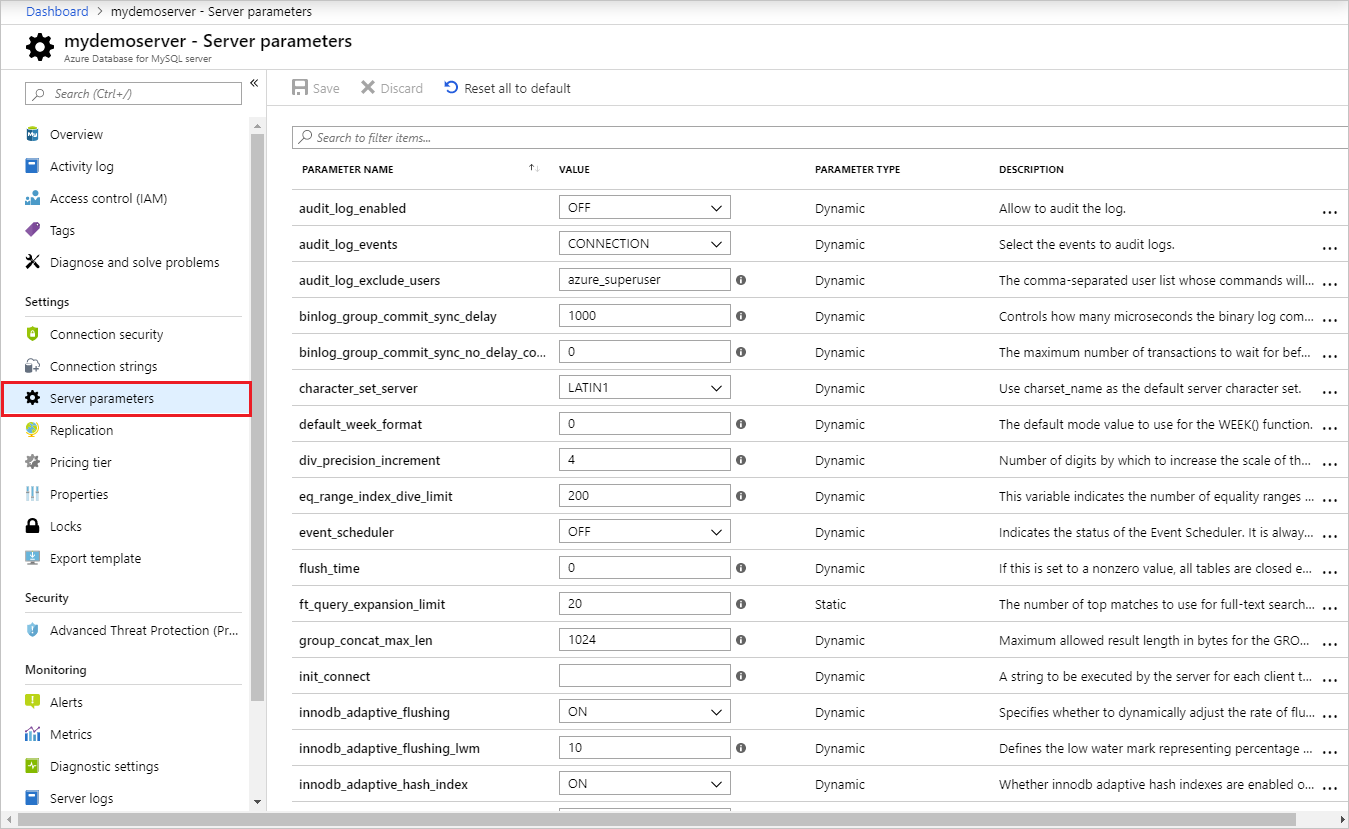
Actualice el parámetro audit_log_enabled a ACTIVADO.
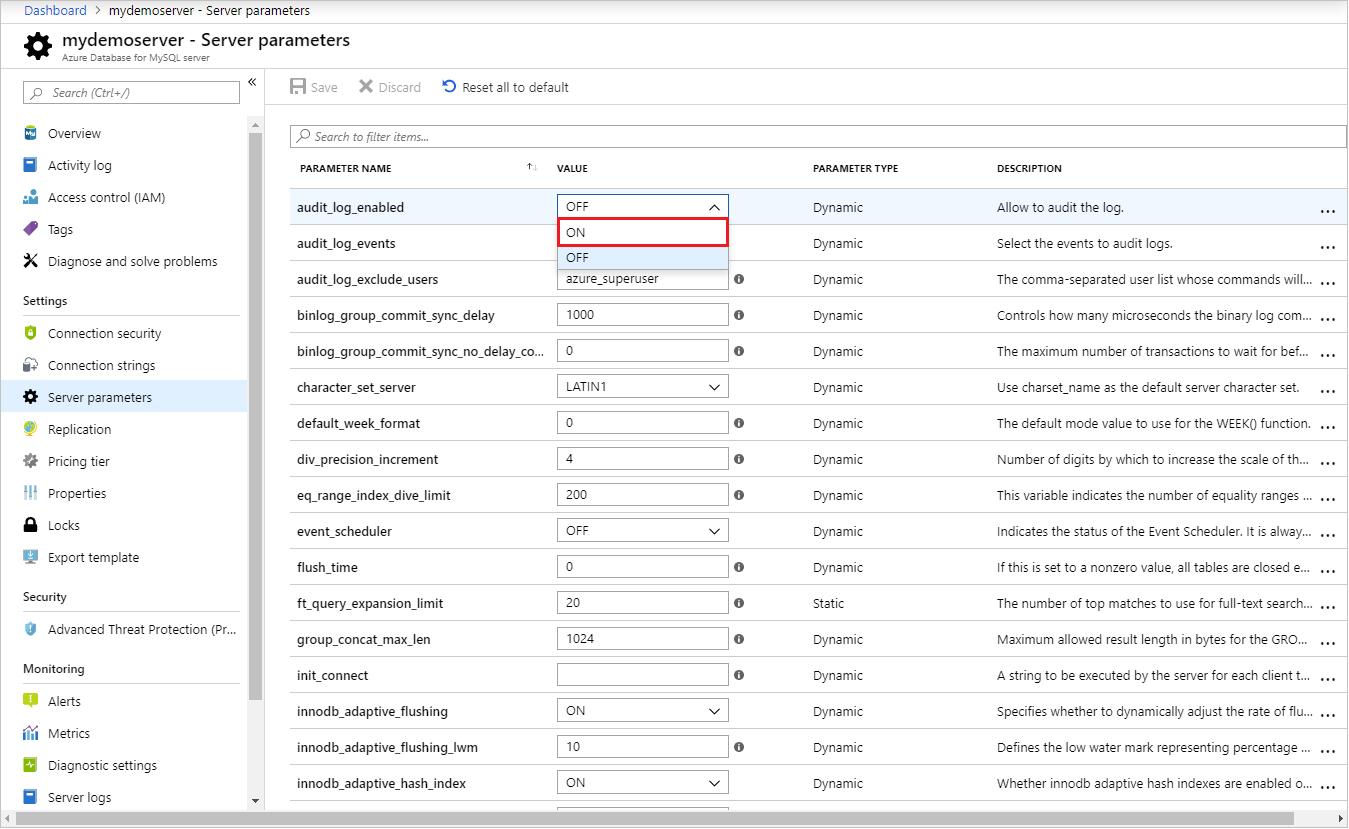
Seleccione los tipos de eventos que se registrarán actualizando el parámetro audit_log_events.
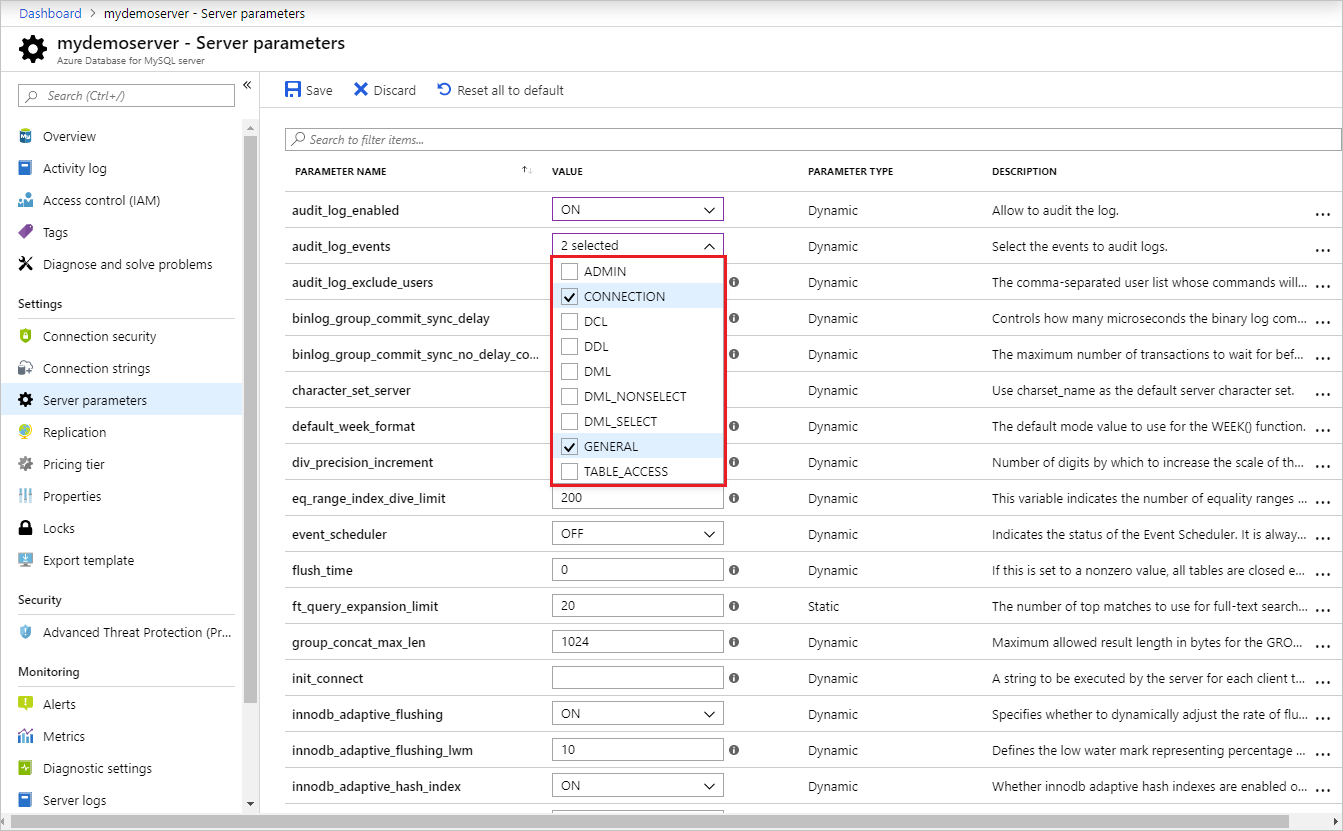
Agregue los usuarios de MySQL que se van a incluir o excluir del registro mediante la actualización de los parámetros audit_log_exclude_users y audit_log_include_users. Especifique los usuarios proporcionando su nombre de usuario de MySQL.
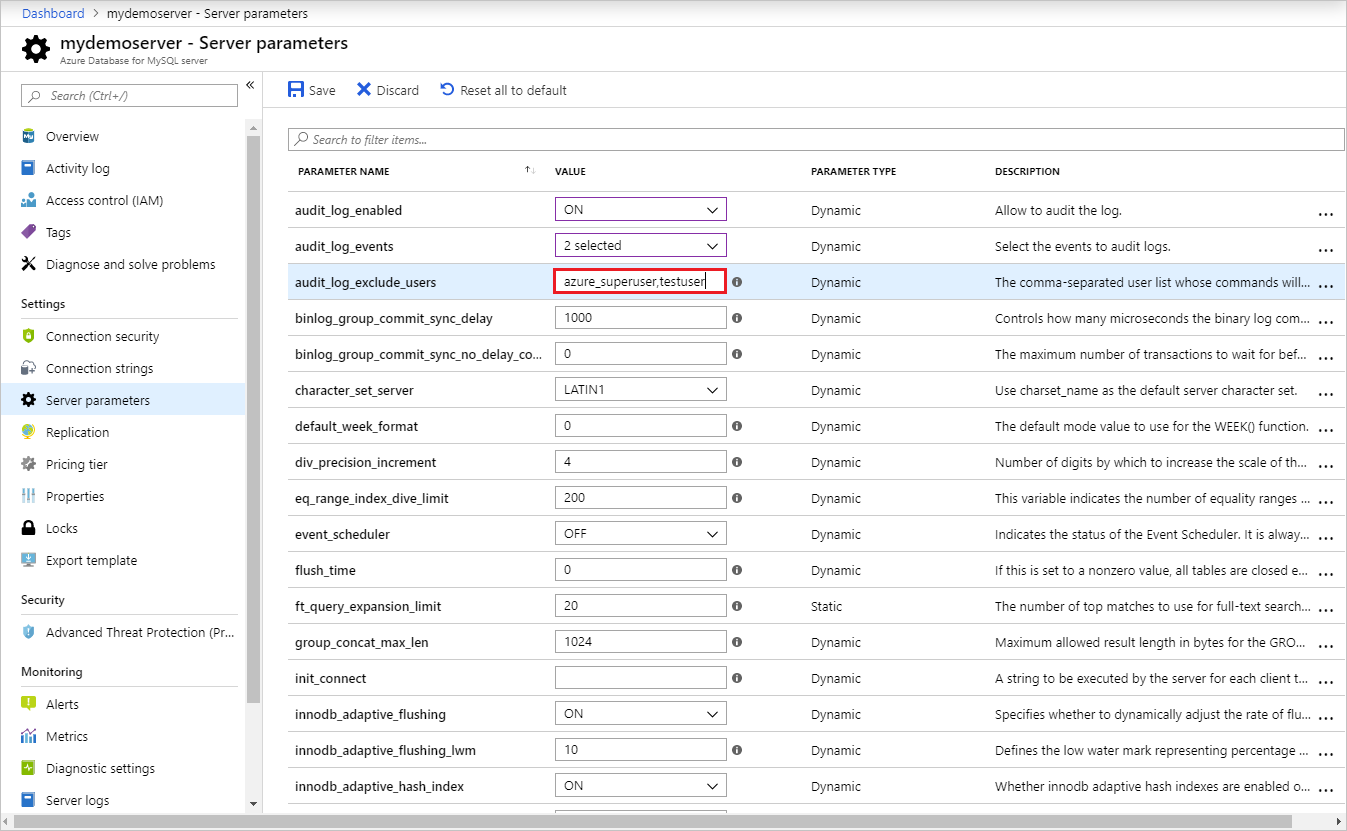
Cuando haya cambiado los parámetros, haga clic en Guardar. O bien puede descartar los cambios.
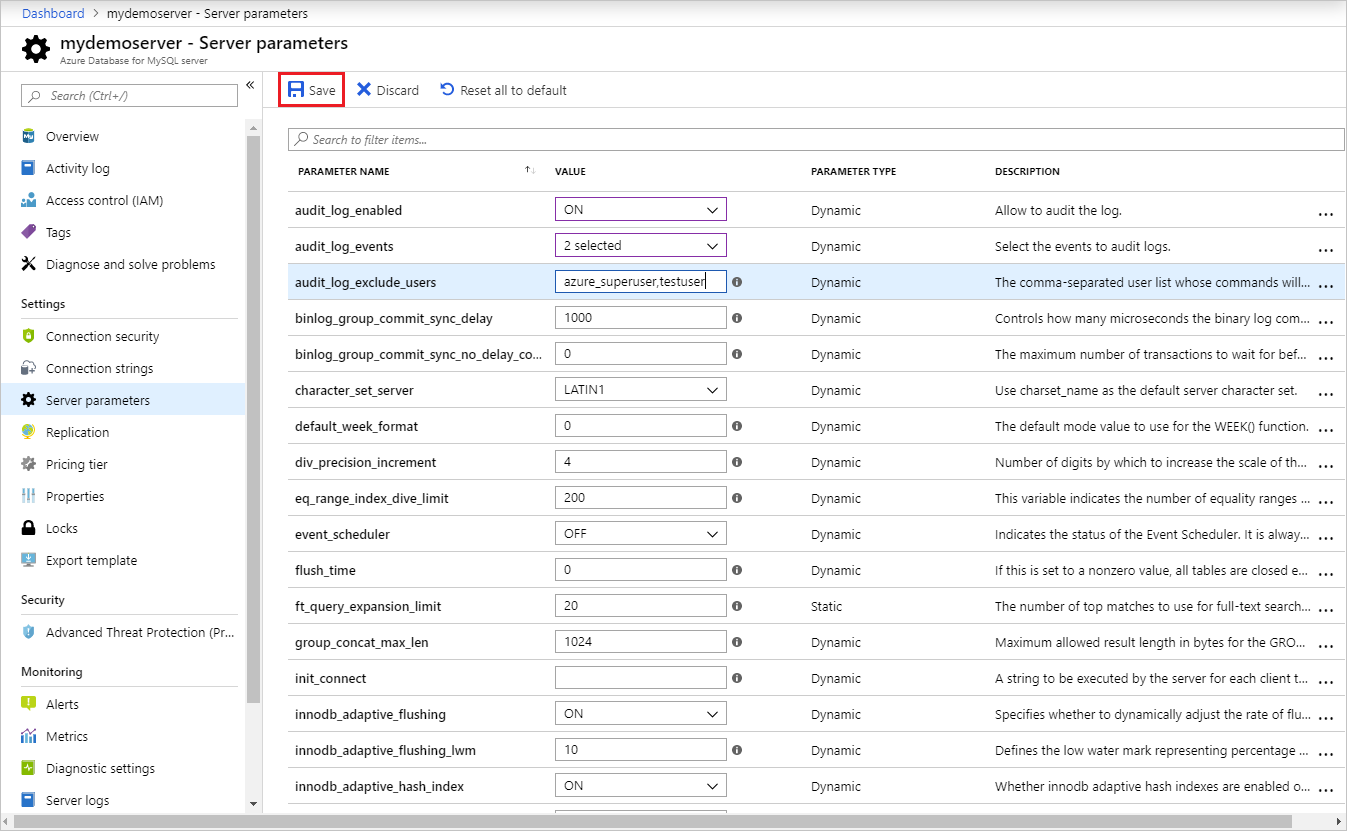
Configuración de registros de diagnósticos
En la sección Supervisión de la barra lateral, seleccione Configuración de diagnóstico.
Haga clic en "+ Agregar configuración de diagnóstico"
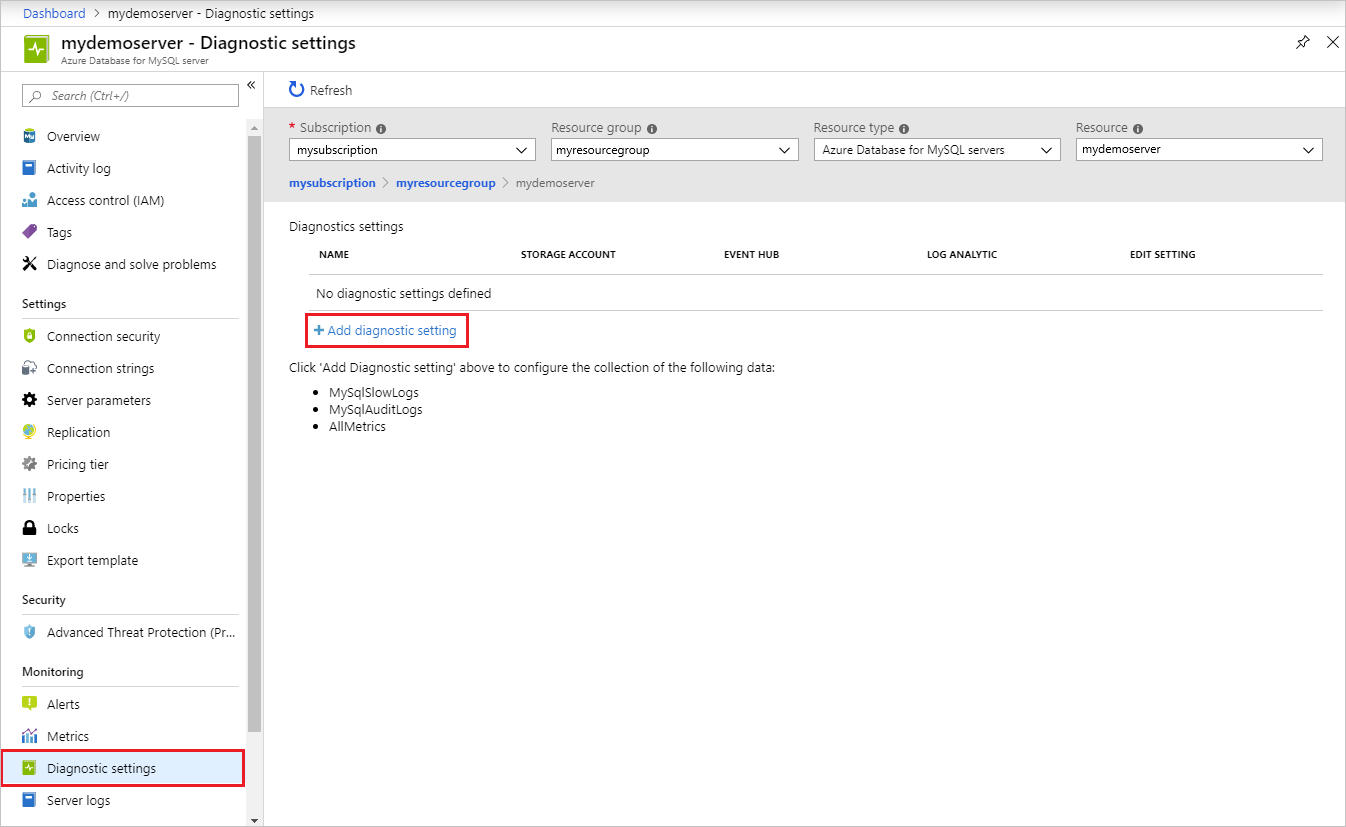 .
.
Proporcione un nombre de configuración de diagnóstico.
Especifique qué datos se enviarán para enviar los registros de auditoría (cuenta de almacenamiento, centro de eventos y área de trabajo de Log Analytics).
Seleccione "MySqlAuditLogs" como el tipo de registro.
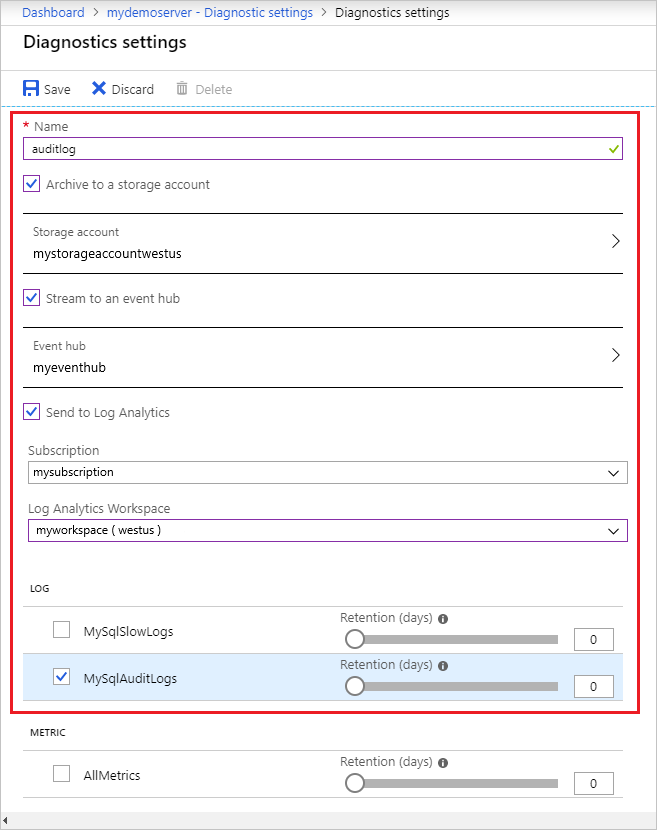
Una vez que haya configurado los receptores de datos para canalizar los registros de auditoría, puede hacer clic en Guardar.
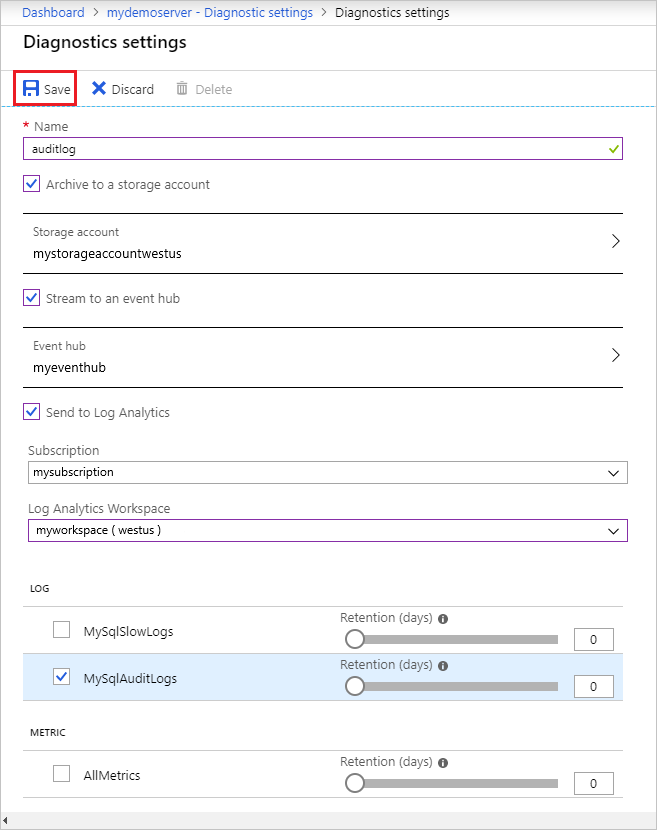
Acceda a los registros de auditoría mediante los receptores de datos que configuró. Los registros pueden tardar hasta 10 minutos en aparecer.
Pasos siguientes
- Obtenga más información sobre los registros de auditoría en Azure Database for MySQL.
- Aprenda a configurar los registros de auditoría en la CLI de Azure.